电脑插上耳机音响还响 台式计算机插入耳机后音箱和耳机同时播放声音
当我们使用台式计算机时,有时会遇到这样的情况:当我们插上耳机后,音箱和耳机同时播放声音,这种问题可能会让我们感到困惑和困扰,因为我们本来以为插上耳机后只会从耳机中输出声音。究其原因这可能是因为计算机的设置出现了问题,或者是耳机和音箱之间的连接出现了异常。为了解决这一问题,我们需要仔细检查计算机的设置,确保选择了正确的音频输出设备,并检查耳机和音箱的连接是否牢固。只有这样我们才能享受到清晰、纯净的音乐和声音。
具体步骤:
1.我的台式计算机,在前面板插入了耳机,播放歌曲时,耳机和音响同时都有歌曲的声音,无论如何旋转耳机插头,音响和耳机还是同时有声音。

2.电脑插上耳机音响还响的解决方法
方法一:
右键点击:开始,在右键菜单中左键点击:控制面板;
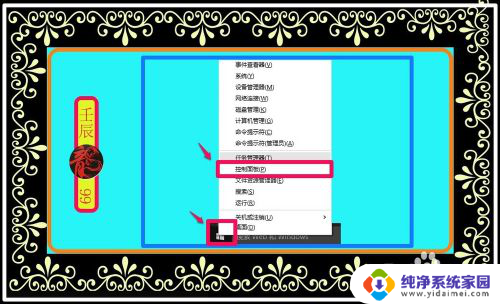
3.我们在打开的控制面板中找到:Realtek高清晰音频管理器,并左键双击之(如果打不开Realtek高清晰音频管理器或者没有Realtek高清晰音频管理器,必须更新声卡驱动);
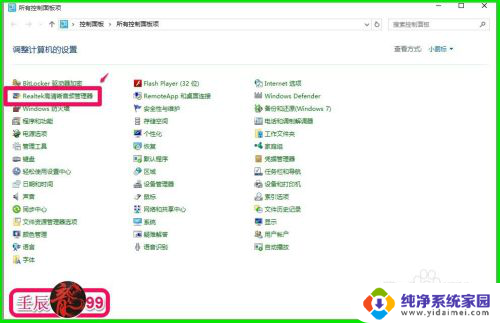
4.在打开的Realtek高清晰音频管理器窗口,我们点击右上角的小黄色文件夹。打开插孔设置对话框,在插孔设置对话框中,我们可以看到:当插入设备时,开启自动弹出对话框的复选框中打了勾;
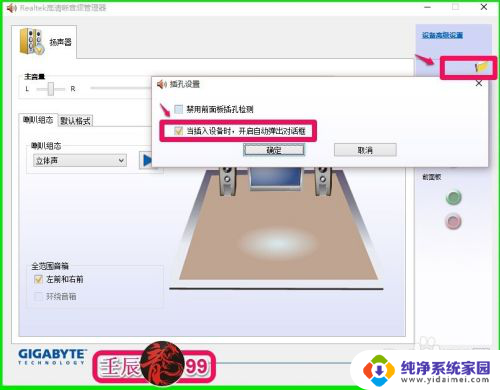
5.左键点击去掉这个复选框内的勾,再点击:确定,这时我们再插入耳机,电脑的音响就不会有声音,只有耳机有声音了(如果还同时有声音,旋转耳机插头)。
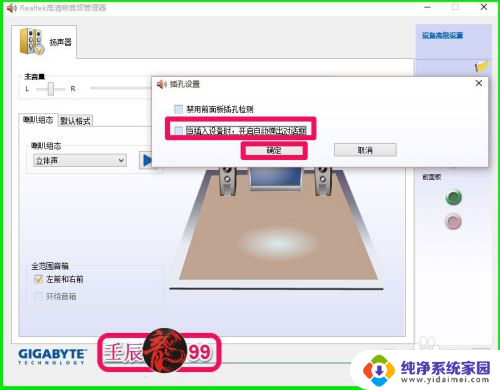
6.方法二:
如果Realtek高清晰音频管理器窗口,小黄色文件夹中插孔设置对话框中的当插入设备时,开启自动弹出对话框复选框中的勾没有去掉;
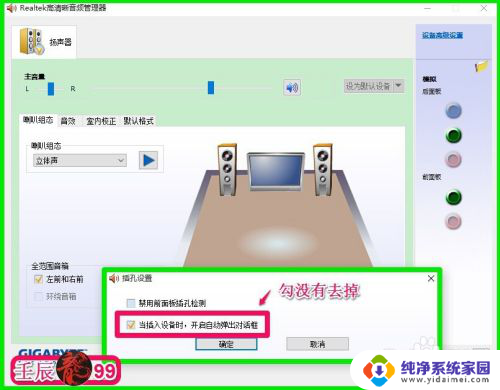
7.我们插入耳机时,会同时弹出Realtek高清晰音频管理器窗口和该设备应被验证为的对话框,该设备应被验证为的对话框中显示插入了耳机设备,我们点击:确定,这时音响就会没有声音了。
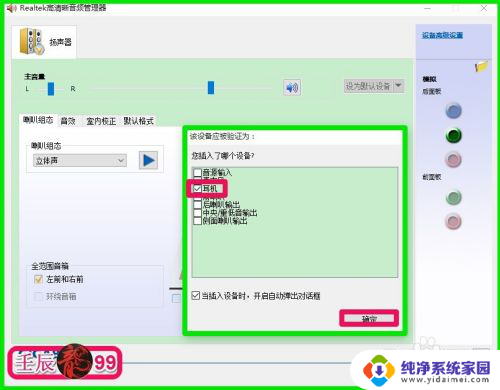
8.如果以后我们插入耳机时,要使音响没有声音的话。我们在该设备应被验证为的对话框中,把当插入设备时,开启自动弹出对话框前面复选框内的勾点击去掉,再点击:确定,以后再插入耳机时就不会耳机和音响同时都有声音。
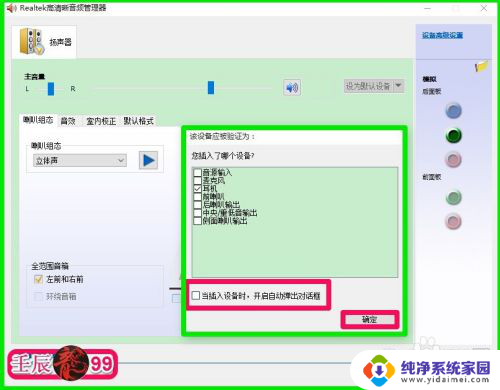
9.我们去掉了当插入设备时,开启自动弹出对话框前面复选框内的勾时。Realtek高清晰音频管理器中插孔设置的勾也去掉了,以后插入耳机时也不会弹出该设备应被验证为的对话框了,当然耳机和音响也不会同时有声音了。
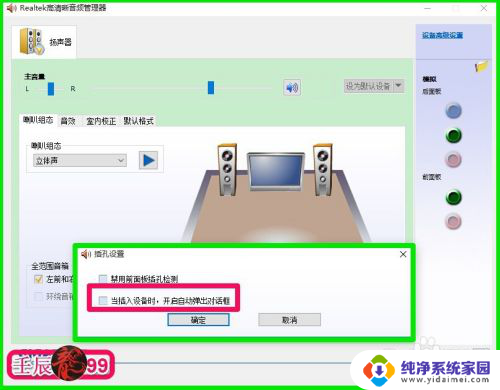
10.如果插入耳机没有声音,但音响有声音,我们应该检查一下该设备应被验证为对话框中的耳机复选框是否打了勾,如果没有打勾,那耳机也是不会有声音的。
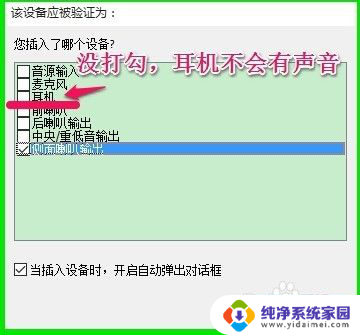
11.总之,引起耳机和音响同时都有声音的是:当插入设备时,开启自动弹出对话框前面复选框内的勾,去掉这个勾就不会耳机和音响同时有声音,保留这个勾耳机和音响都会同时有声音。
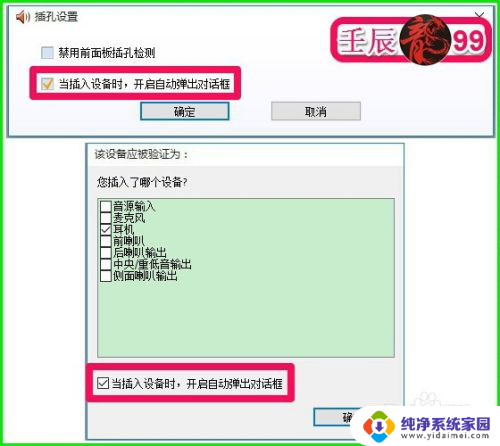
12.以上即:电脑插上耳机音响还响的解决方法,供出现以上现象的朋友们参考使用。
以上是解决电脑插上耳机音响无声的全部内容,如果你遇到相同问题,可以参考本文中介绍的步骤进行修复,希望对大家有所帮助。
电脑插上耳机音响还响 台式计算机插入耳机后音箱和耳机同时播放声音相关教程
- 电脑声音插入耳机还外放 笔记本电脑耳机插入后仍然外放
- 台式电脑插上耳机后没有声音 台式机没有声音怎么解决
- 耳机插上主机没声音 台式电脑耳机插入后没有声音怎么办
- 笔记本耳机插入没声音 耳机插入后没有声音怎么办
- iphone插耳机还是外放 苹果手机插耳机还是外放音频对音质的影响如何
- 耳机插在台式电脑上没声音怎么办 台式机没有声音怎么办
- 戴尔笔记本插上耳机没声音怎么办啊 戴尔笔记本外放有声音但耳机插入后没有声音怎么办
- 笔记本的耳机插孔没声音 耳机插入耳朵没有声音怎么办
- 台式主机耳机孔插了没声音 台式电脑插上耳机没有声音怎么处理
- 电脑无声卡插耳机能听到声音吗 耳机插上没声音怎么办
- 笔记本开机按f1才能开机 电脑每次启动都要按F1怎么解决
- 电脑打印机怎么设置默认打印机 怎么在电脑上设置默认打印机
- windows取消pin登录 如何关闭Windows 10开机PIN码
- 刚刚删除的应用怎么恢复 安卓手机卸载应用后怎么恢复
- word用户名怎么改 Word用户名怎么改
- 电脑宽带错误651是怎么回事 宽带连接出现651错误怎么办